- Стиль рабочего экрана заблокирован. Что делать
- Не перетаскиваются значки на рабочем столе
- Как запретить перенос значков на рабочем столе
- Рабочий стол Xiaomi защищен от изменений — что делать?
- Снимаем блокировку рабочего стола через настройки
- Второй способ снятия блокировки
- Что такое рабочий профиль на xiaomi
- Рабочий стол Xiaomi защищен от изменений: что делать
- Еще одна функция в MIUI
- Выключение Защиты от изменений
- Что такое рабочий профиль?
- Как узнать, есть ли на устройстве рабочий профиль
- Как получить доступ к рабочим приложениям
- Как удалить рабочий профиль
- [Вопросы] что такое РАБОЧИЙ ПРОФЕЛЬ
- Mi Comm APP
Стиль рабочего экрана заблокирован. Что делать
Несмотря на то что нас читают в основном продвинутые пользователи Android, квалификация которых зачастую позволяет поправлять даже авторов, разбираться в мобильной ОС от Google досконально могут лишь единицы. Поэтому нет ничего удивительного, что время от времени многие из нас сталкиваются с теми или иными проблемами в работе своих смартфонов, сути которых совершенно не понимают. В таких случаях единственным спасением становится чужой опыт. Хорошо, что теперь за ним не нужно ходить в Google, потому что все есть на AndroidInsider.ru.
Стиль рабочего экрана заблокирован? Ничего страшного, это поправимо
Если вы пользуетесь смартфонами Huawei или Honor, не исключено, что вы могли видеть системное предупреждение о блокировке стиля рабочего экрана. Что оно означает, понять обычно довольно сложно. Ведь недостаток всех системных оповещений, которые появляются в нижней части экрана, состоят в том, что по ним нельзя кликнуть, а значит, нельзя и разобраться с их происхождением и сутью. На мой взгляд, это довольно странно, потому что куда логичнее было бы просто дать пользователю кликнуть на уведомление и перейти к нужной надстройке, чтобы отключить её.
Не перетаскиваются значки на рабочем столе
Уведомление «Стиль рабочего экрана заблокирован» означает запрет на любое изменение рабочего стола. То есть вы не можете ни изменить местоположение иконок, ни добавить ярлык на уже существующее приложение, ни включить или отключить виджет. Впрочем, исправить всё куда проще, чем кажется:
- Перейдите в «Настройки» и откройте «Рабочий экран и обои»;
- В открывшемся окне выберите вкладку «Настройки экрана»;
Отключить блокировку рабочего экрана можно в настройках
- Здесь отыщите параметр «Блокировка вида» и отключите его;
- Вернитесь на рабочий стол и попробуйте изменить его состав.
Что касается самого стиля рабочего экрана, то у вас есть возможность не только заблокировать или разблокировать его, но и изменить на другой. По умолчанию все смартфоны Huawei и Honor используют стиль «приложения на рабочем экране». Однако вы можете включить стиль «приложения на экране приложений». Звучит малопонятно, согласен, поэтому лучше попробовать:
- Перейдите в «Настройки» и откройте «Рабочий экран и обои»;
- В открывшемся окне выберите вкладку «Стиль рабочего экрана»;
Слева — как было, справа — как стало
- Установите галочку напротив параметра «Экран приложений»;
- Вернитесь на рабочий стол и проверьте, как вам нравится больше.
Как запретить перенос значков на рабочем столе
Рабочий стол на смартфонах Huawei можно изменить и установить ограничения по вашим предпочтениям
По факту блокировка стиля нужна для того, чтобы не дать посторонним как-либо повлиять на содержимое рабочего стола вашего смартфона. Например, если вы даёте свой смартфон ребёнку, который скорее всего не очень щепетильно относится к программному составляющему аппаратов своих родителей, это может быть очень полезный ограничительный механизм. Просто включите его и смело давайте устройство в руки своему чаду – удалить что-то или переместить без вашего ведома оно всё равно не сможет.
Правда, нужно понимать, что блокировка стиля – это ни разу не панацея. Ведь, запретив изменение рабочего стола, вы не запрещаете выполнение других потенциально опасных манипуляций. Например, ничто не мешает завладевшему вашим смартфоном человеку залезть в незащищённые паролями приложения, прочесть переписку, просмотреть фотографии и вообще сделать много чего ещё. Поэтому не полагайтесь только на блокировку стиля, а используйте блокировку чувствительных приложений паролем или биометрией.
Новости, статьи и анонсы публикаций
Свободное общение и обсуждение материалов
Сегодня невозможно оставить смартфон без блокировки. Даже если вы не очень стеснительный человек и в принципе не против, если кто-то может залезть в галерею и посмотреть ваши фотографии, есть много других причин, чтобы защитить свой аппарат от посторонних. SMS с операциями покупок, коды подтверждения транзакций, заметки с расходами, банковские приложения, бесконтактные сервисы оплаты — всё это хранится в телефоне, и это нельзя не защитить. Поэтому абсолютное большинство пользователей устанавливают пароли на свои смартфоны, а, чтобы не вводить их каждый раз, подменяют их биометрией. Но ведь иногда случается так, что биометрия отключается, и пароль приходится вбивать вручную. А что делать, если ты его просто забыл?
Вчера я впервые за много лет пересел на iPhone. О своём опыте использования этого смартфона я ещё расскажу, а пока сосредоточусь на первых шагах, которые мне предстояло сделать на iOS. Несмотря на то что я с 2011 года не изменяю iPad и использую Mac в качестве единственного компьютера, за которым я решаю рабочие и бытовые задачи, айфона у меня не было. Я предпочитал ему аппараты на Android, которые менял раз в 1,5-2 года и, в общем, горя не знал. Благо переход с Android на Android всегда был лёгким и непринуждённым. А вот каково это — перейти с Android на iOS?
Вы задумывались на тему того, правильно ли вы гуглите информацию? Думаю, что каждый из пользователей хоть раз сталкивался с проблемой, когда не получается правильно подобрать запрос. Проблема действительно очень распространенная, и каждый из нее выходит по-разному. Мы нашли для вас некоторые лайфхаки, с помощью которых поиск в сети больше не будет представлять из себя такую уж проблему, даже если вопрос будет действительно редким.
Источник
Рабочий стол Xiaomi защищен от изменений — что делать?
Некоторые пользователи сталкиваются с проблемой блокировки рабочего стола. При попытке передвинуть или удалить иконку, на экране появляется сообщение: «Рабочий стол защищен от изменений».
Эта блокировка иногда включена по умолчанию на новых смартфонах. Отключить её очень просто:
Снимаем блокировку рабочего стола через настройки
- Открываем «Настройки» смартфона.
- Далее переходим в «Рабочий стол».
- Здесь есть пункт «Защитить от изменений» — отключаем его и готово.
Рабочий стол > Защитить от изменений» width=»660″ height=»682″ srcset=»https://xiaominfo.ru/wp-content/uploads/2020/02/na-xiaomi-rabochiy-stol-zashishen-ot-izmeneniy-scr2.jpg 660w, https://xiaominfo.ru/wp-content/uploads/2020/02/na-xiaomi-rabochiy-stol-zashishen-ot-izmeneniy-scr2-290×300.jpg 290w, https://xiaominfo.ru/wp-content/uploads/2020/02/na-xiaomi-rabochiy-stol-zashishen-ot-izmeneniy-scr2-387×400.jpg 387w» sizes=»(max-width: 660px) 100vw, 660px»/>
Второй способ снятия блокировки
- Делаем свайп двумя пальцами к центра экрана.
- Появляется меню редактирования рабочего стола — жмем «Настройки».
- Снимаем защиту от изменений.
Рабочий стол разблокирован. Теперь вы сможете создавать виджеты и папки, перетаскивать и удалять иконки.
Источник
Что такое рабочий профиль на xiaomi
Рабочий стол Xiaomi защищен от изменений: что делать
Некоторые владельцы смартфонов Xiaomi при первом включении только что купленного устройства могут словить предупреждение о невозможности перемещать иконки на рабочем столе. Само предупреждение гласит «Рабочий стол защищен от изменений», что означает, что на программном уровне пользователю запрещено удалять или изменять положение приложений прямо с рабочего стола. Как же снять защиту с рабочего стола Xiaomi?
Многие выбирают Андроид-смартфоны из-за глубоких возможностей кастомизации по сравнению с устройствами от Apple. И если даже так называемый «чистый» Андроид дает не только свободу действий с вашим устройством, но и дополнительные программные «плюшки», то различные надстройки над прошивкой от Google, вроде той же MIUI от разработчиков Xiaomi, еще больше раскрывают потенциал «Зеленого робота».
Еще одна функция в MIUI
Одной из фишек MIUI является тот самый режим закрепления иконок на одном месте. Данная опция еще раз намекает на широкие возможности для кастомизации в MIUI – если вам нужно, чтобы иконки находились именно в том положении, в котором вы привыкли их видеть, то вы можете их просто закрепить в одном положении. Например, если вы часто даете свое устройство ребенку или просто родственнику, который может двигать программы, как ему задумается, то перед вами отличная защита от ненужных манипуляций.
Выключение Защиты от изменений
Однако если у вас потребности в сохранении постоянного порядка на рабочем столе нет, то эту функцию можно спокойно выключить.
Первый способ – заходим в меню Настроек. Переходим в пункт «Рабочий стол» и находим в нем опцию «Защитить от изменений». После того, как вы переведете данный режим в выключенное положение, на рабочем столе можно будет наводить любой хаос, который вам вздумается.
Также существует второй способ его отключения. Находясь на рабочем столе, сделайте жест двумя пальцами как будто вы уменьшаете картинку в Галерее – то есть на себя. На экране появится меню редактирования рабочего стола с тремя иконками внизу. Нажимаем на «Настройки» и переходим прямо быстрые настройки рабочего стола. Внизу списка опций убираем галочку с пункта «Защитить от изменений».
Теперь вы знаете, как можно навести порядок на рабочем столе вашего Xiaomi.
Что такое рабочий профиль?
Рабочий профиль на устройствах Android позволяет отделить рабочие приложения и данные от личных. Благодаря этому одно и то же устройство можно безопасным образом использовать для работы и личных целей. Организация управляет рабочими приложениями и данными, при этом личные приложения и данные остаются конфиденциальными.
Если в вашей организации поддерживаются рабочие профили, инструкции по добавлению такого профиля на устройство должен предоставить ИТ-отдел.
Как узнать, есть ли на устройстве рабочий профиль
Откройте Настройки > Аккаунты. Если у вас есть рабочий профиль, он будет указан в разделе Работа. На некоторых устройствах рабочий профиль также можно найти непосредственно в разделе Настройки.
Как получить доступ к рабочим приложениям
Рабочие приложения помечаются специальным значком в виде портфеля, поэтому их легко отличить от личных. Чтобы получить доступ к приложениям из рабочего профиля:
- Проведите по экрану от его нижнего края до верхнего.
- Откройте вкладку «Работа».
- Выберите нужное приложение.
Если значки рабочих приложений серые, возможно, рабочий профиль временно отключен. Подробнее о включении и временном отключении рабочего профиля…
Как удалить рабочий профиль
Приведенные ниже инструкции подходят не для всех устройств.
Вы можете удалить рабочий профиль, только если являетесь владельцем устройства или организация передала вам право собственности на него. Чтобы удалить рабочий профиль:
- Откройте Настройки >Аккаунты >Удалить рабочий профиль.
- Чтобы подтвердить удаление всех корпоративных сведений и приложений, нажмите Удалить.
- Убедитесь, что с устройства также удалено приложение Device Policy.
После этого все локальные данные рабочего профиля будут стерты.
Кроме того, чтобы удалить с устройства все данные и приложения (и рабочие, и личные), можно сбросить настройки.
[Вопросы] что такое РАБОЧИЙ ПРОФЕЛЬ

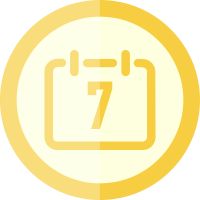















Ответить
Новая тема
Подробнее 
Mi Comm APP
Получайте новости о Mi продукции и MIUI
Рекомендации
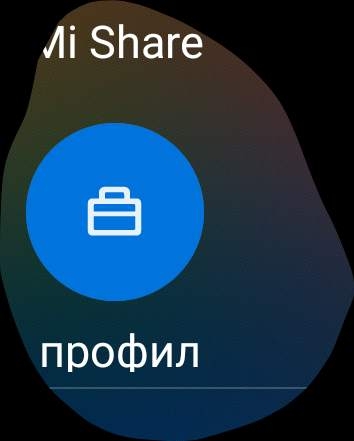
* Рекомендуется загружать изображения для обложки с разрешением 720*312
Изменения необратимы после отправки
Cookies Preference Center
We use cookies on this website. To learn in detail about how we use cookies, please read our full Cookies Notice. To reject all non-essential cookies simply click «Save and Close» below. To accept or reject cookies by category please simply click on the tabs to the left. You can revisit and change your settings at any time. read more
These cookies are necessary for the website to function and cannot be switched off in our systems. They are usually only set in response to actions made by you which amount to a request for services such as setting your privacy preferences, logging in or filling in formsYou can set your browser to block or alert you about these cookies, but some parts of thesite will not then work. These cookies do not store any personally identifiable information.
These cookies are necessary for the website to function and cannot be switched off in our systems. They are usually only set in response to actions made by you which amount to a request for services such as setting your privacy preferences, logging in or filling in formsYou can set your browser to block or alert you about these cookies, but some parts of thesite will not then work. These cookies do not store any personally identifiable information.
These cookies are necessary for the website to function and cannot be switched off in our systems. They are usually only set in response to actions made by you which amount to a request for services such as setting your privacy preferences, logging in or filling in formsYou can set your browser to block or alert you about these cookies, but some parts of thesite will not then work. These cookies do not store any personally identifiable information.
Источник







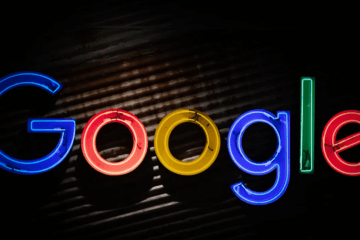

 Рабочий стол > Защитить от изменений» width=»660″ height=»682″ srcset=»https://xiaominfo.ru/wp-content/uploads/2020/02/na-xiaomi-rabochiy-stol-zashishen-ot-izmeneniy-scr2.jpg 660w, https://xiaominfo.ru/wp-content/uploads/2020/02/na-xiaomi-rabochiy-stol-zashishen-ot-izmeneniy-scr2-290×300.jpg 290w, https://xiaominfo.ru/wp-content/uploads/2020/02/na-xiaomi-rabochiy-stol-zashishen-ot-izmeneniy-scr2-387×400.jpg 387w» sizes=»(max-width: 660px) 100vw, 660px»/>
Рабочий стол > Защитить от изменений» width=»660″ height=»682″ srcset=»https://xiaominfo.ru/wp-content/uploads/2020/02/na-xiaomi-rabochiy-stol-zashishen-ot-izmeneniy-scr2.jpg 660w, https://xiaominfo.ru/wp-content/uploads/2020/02/na-xiaomi-rabochiy-stol-zashishen-ot-izmeneniy-scr2-290×300.jpg 290w, https://xiaominfo.ru/wp-content/uploads/2020/02/na-xiaomi-rabochiy-stol-zashishen-ot-izmeneniy-scr2-387×400.jpg 387w» sizes=»(max-width: 660px) 100vw, 660px»/>














